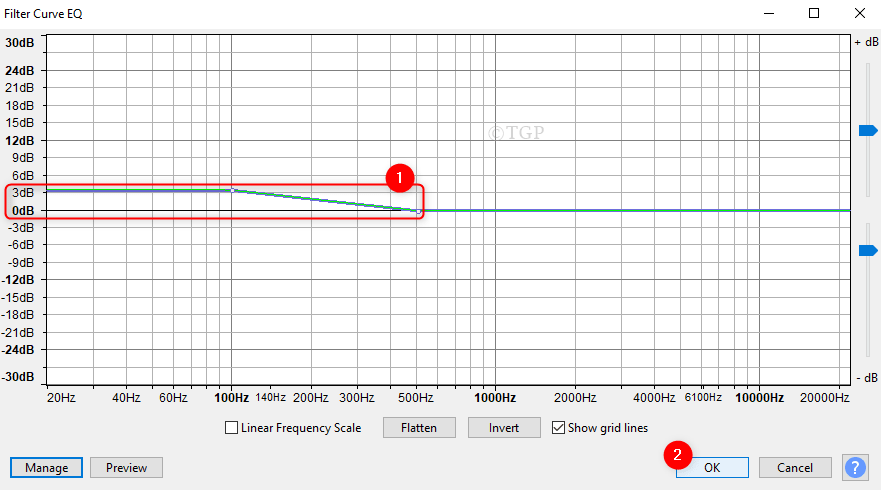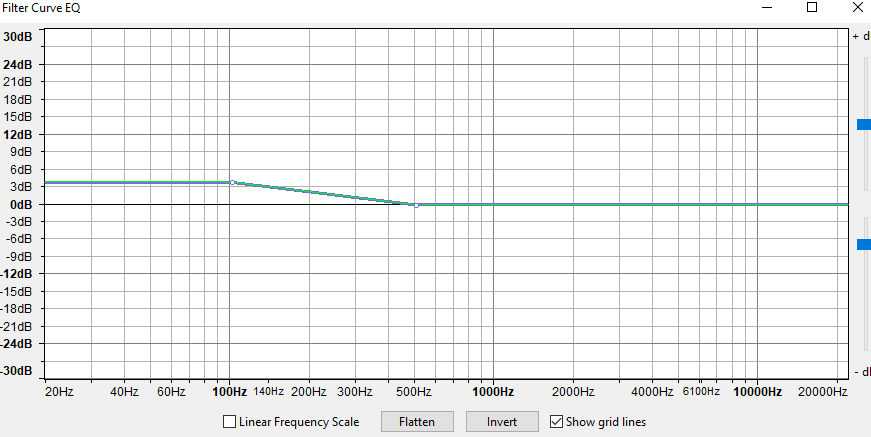Mnogo puta možda ćemo morati privremeno onemogućiti mikrofon u našem sustavu i kasnije ga ponovo uključiti. No, to također može dovesti do komplikacija kao što ćete možda otkriti da mikrofon nedostaje u Upravitelju uređaja nakon što je onemogućen u Svojstvima zvuka.
Na primjer, idete na Upravljačka ploča, kliknite na Zvuk i onda Snimanje tab i Onemogući Mikrofon desnim klikom na njega. Automatski nestaje iz Postavke zvuka kao i Upravitelj uređaja. Čini se da je ovo čest problem kod mnogih verzija sustava Windows.
Nema panike jer se u samom dijaloškom okviru Sound nalazi prilično brzo rješenje. Pogledajmo kako riješiti ovaj problem.
Rješenje: Odabirom opcije Show Disabled Devices (Prikaži onesposobljene uređaje) iz izbornika desnim klikom
Korak 1: pritisni Windows tipka + R zajedno o tipkovnici za olovku Pokreni naredbu. U polje za pretraživanje upišite Upravljačka ploča i pritisnite Unesi tipku na tipkovnici da biste otvorili Upravljačka ploča prozor.

Korak 2: U Upravljačka ploča U prozoru odaberite
Pregled po – Velike ikone. Zatim se pomaknite prema dolje da biste pronašli Zvuk. Kliknite da ga otvorite.
Korak 3: U Zvuk dijaloški okvir, idite na karticu Snimanje i desnom tipkom miša kliknite bilo koji uređaj. Odaberi Prikaži onesposobljene uređaje s izbornika desnim klikom. Nakon odabira dobit će oznaku i sada će prikazivati sve skrivene onemogućene uređaje.

Pritisnite u redu izaći. Sada provjerite u Postavkama i u Upravitelju uređaja, vaš bi se mikrofon trebao vratiti.